納品~FBA編~

今回は、「FBA納品」を説明していきます。
《FBA納品の流れ》
FBA納品はFBA倉庫に商品を送っておくと、商品が売れた時にFBA倉庫から発送をしてくれる出品方法です。
FBA倉庫に納品をして商品を販売していく方法を説明していきます。
下の図の青枠がFBA納品の流れです。
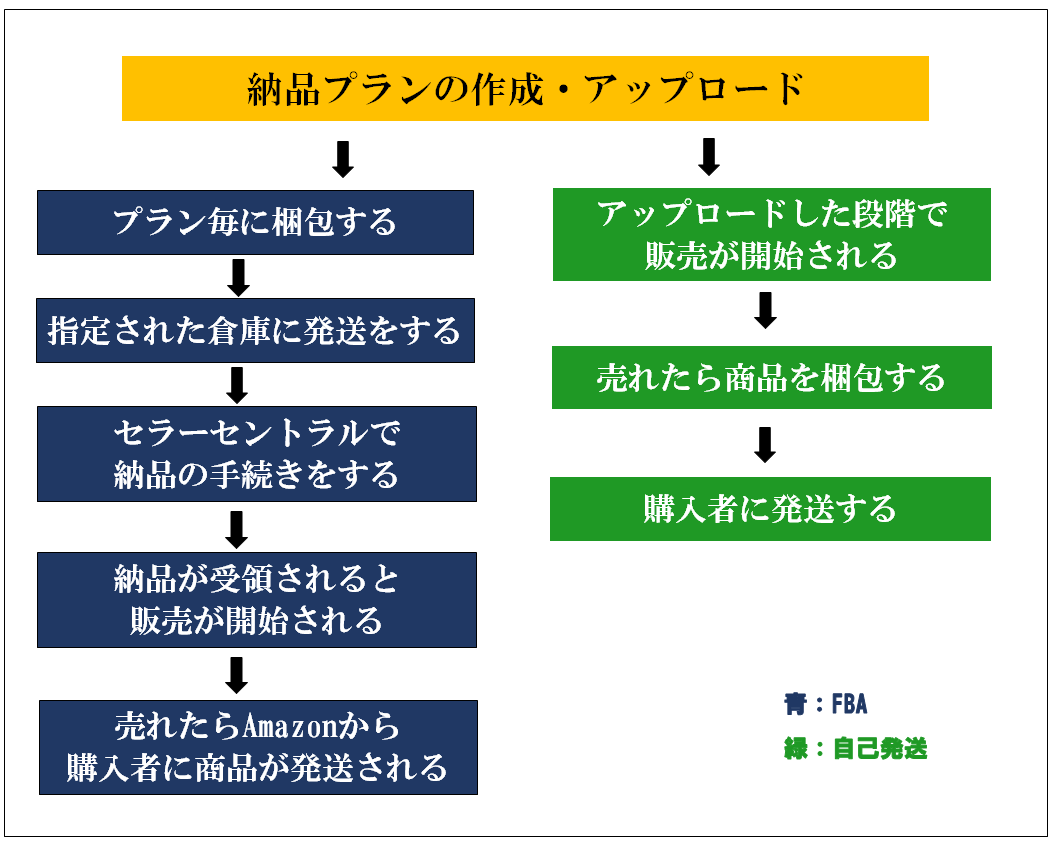
《納品プランの作成・アップロード》
上記のサイトに沿って、納品プランの作成・アップロードを行います。
 商品を梱包する
商品を梱包する
納品プランが作成されたら、商品を梱包していきます。
※ポイント※
納品する商品をリスト印刷して、照らし合わせしながら梱包していくと、商品の入れ違いなどを防ぐことが出来ます。
 梱包に必要な資材
梱包に必要な資材
・段ボール
・OPPテープ
・OPP袋
・緩衝材
・ラベルシール
・マスキングテープ
商品の形状によって梱包の仕方が異なるので、どんな商品でも梱包できるように予め上記のものは揃えておきましょう。
また、Amazonから購入者に商品が発送される際は、Amazon側で新しい段ボールへと入れ替えられます。
FBAに納品する際は、スーパーなど無料でもらえる段ボールを利用すると、無駄な出費を抑えることが出来ます。
 SKUリスト印刷の仕方
SKUリスト印刷の仕方
セラーセントラルの「納品プランの管理」を開きます。
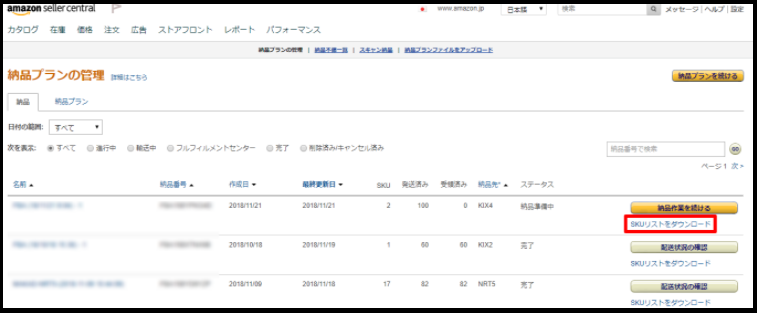
納品プランの管理内の、「SKUリストをダウンロード」をクリックすると、tsvファイルのダウンロード画面になります。
※ダウンロードしたtsvファイルはExcelでしか開けないので、Excelから開くようにして下さい※
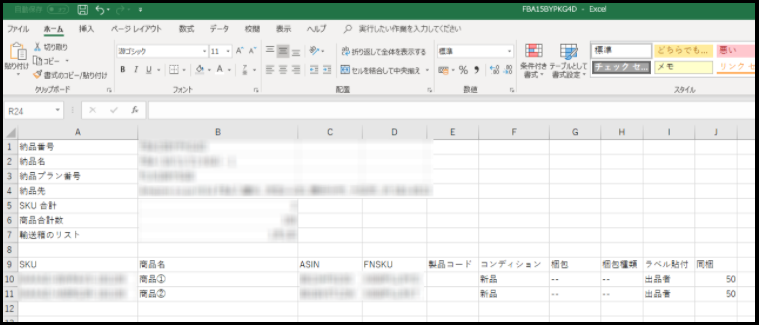
開くと納品ファイルの内容がリストになって出てきます。
商品名、個数、ASIN、コンディションなど、確認することが出来るので、この情報を見ながら梱包作業を進めていきましょう。
 商品ラベルの印刷
商品ラベルの印刷
商品によっては「商品ラベル」を貼り付ける必要があります。
そういった際は、納品プランから商品ラベルの印刷を行うことが出来ます。
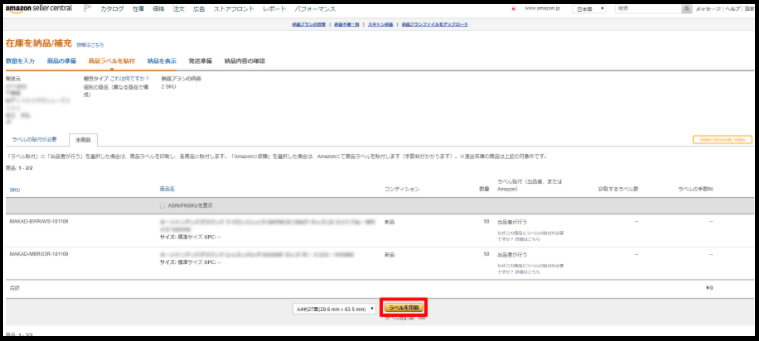
「ラベルを印刷」ボタンを押すと、ファイルがダウンロードされるので、ダウンロードされたPDFファイルのデータを印刷しましょう!
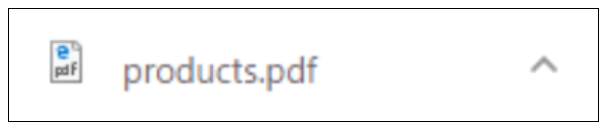
※商品ラベルを貼るか貼らないかの見極め※
SKUリストの「ラベル貼付け」欄で判断することができます。
「出品者」と記載がある商品は、ラベルを張り付ける必要があります。
※ラベルを貼る際の注意点※
商品のJANコードを隠すようにして商品ラベルを貼り付けましょう。
この3つの中で貼付けラベルが印刷されていないものは、追加でラベルを印刷して貼り付ける必要があります。
《ラベル発行一連の流れ》
①在庫管理を選択して商品を検索し、ラベルを印刷したい商品にチェックを付けます。
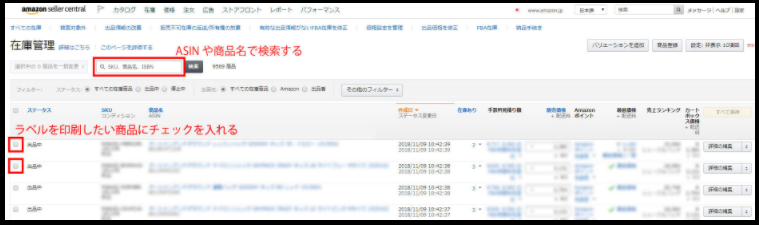
②検索窓の左にあるプルダウンから「商品ラベル印刷」を選択すると、確認画面が表示されるので「はい、続けます。」をクリックします。
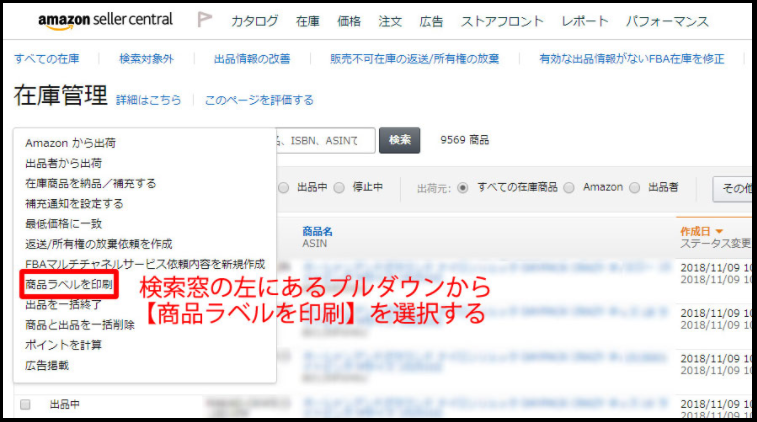
③必要なラベルの枚数を入力し、「印刷」をクリックします。
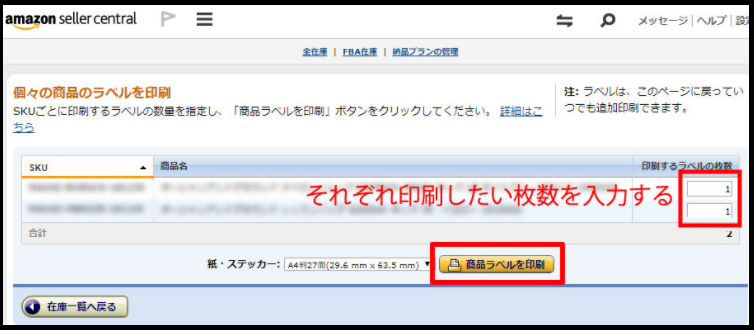
④ラベルシールが印刷されたら、商品に貼り付けて終了です。
《商品個数を変更する場合》
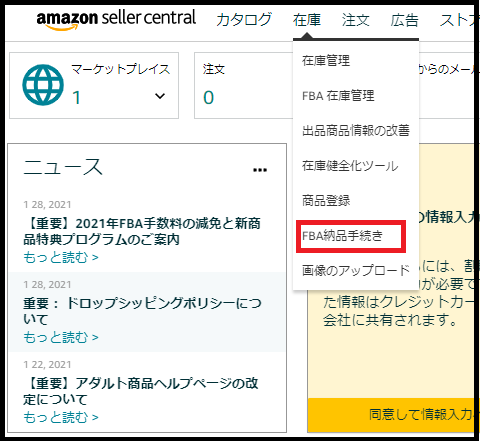
②「納品作業を続ける」をクリックします。
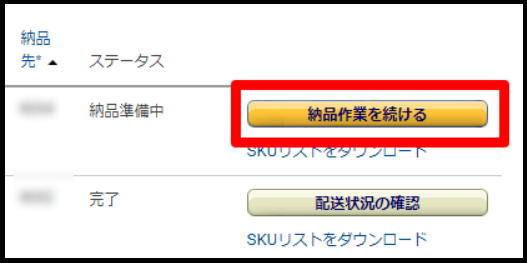
③「商品の確認と修正」という項目がありますので、クリックします。
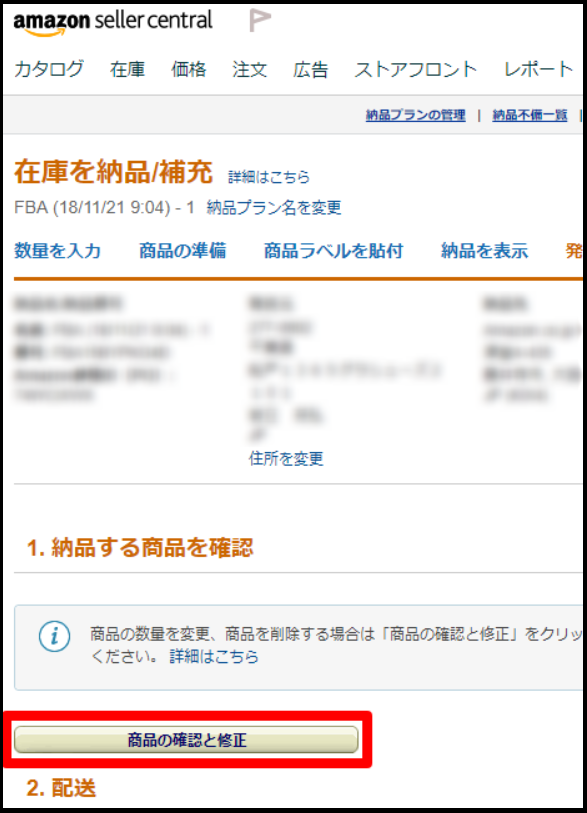
④商品情報が表示されたら正しい個数を入力します。
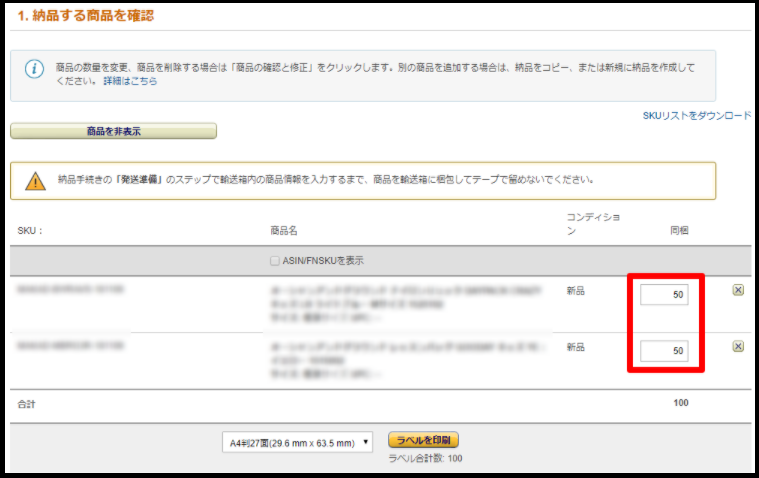
※個数を変更したら自動で更新されています※
 発送準備
発送準備
① 「納品作業を続ける」をクリックします。その際に必ず納品先を確認しましょう。
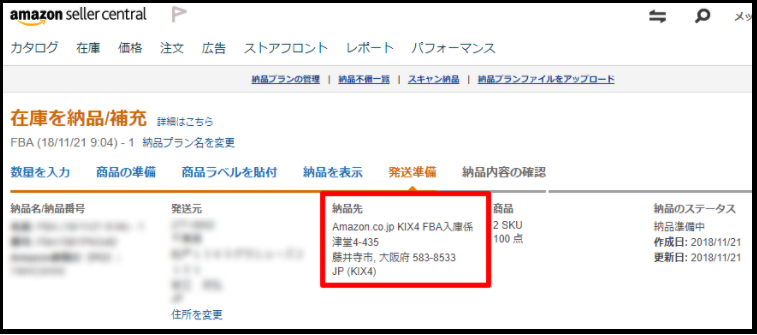
②「配送業者」を選択します。
プルダウンを開くと選択できます。

③輸送箱では、該当する梱包方法を選択します。
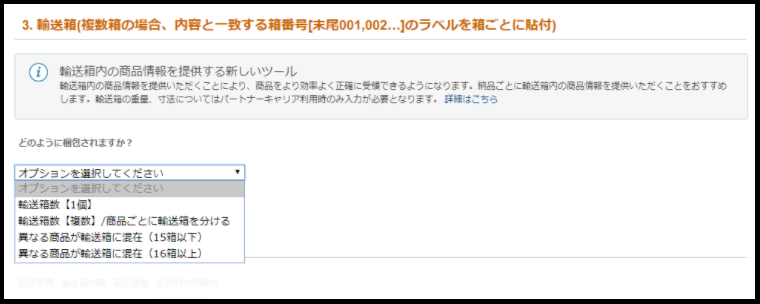
④輸送箱が複数ある場合は個数を入力し、「輸送箱の数を設定」をクリックします。
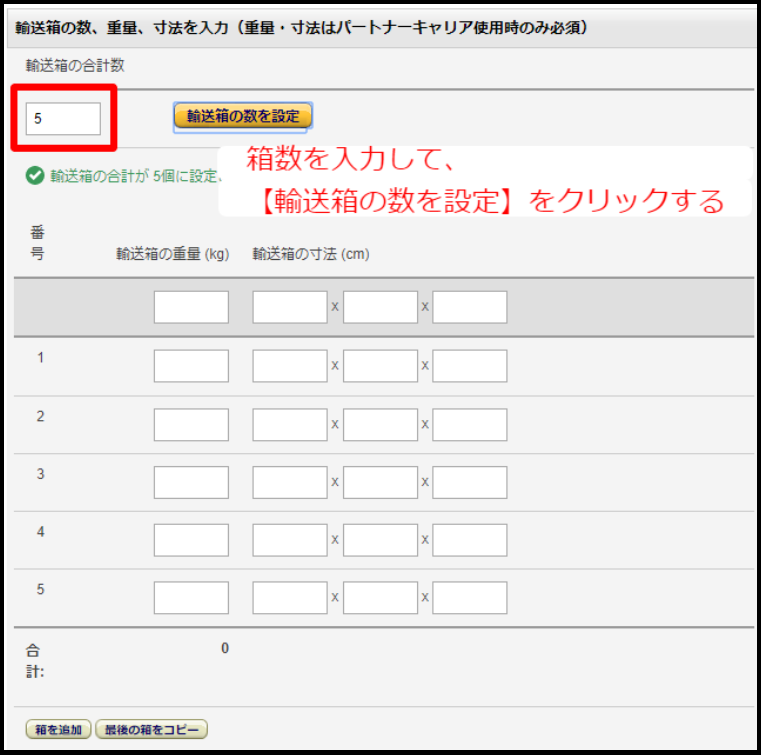
⑤「配送ラベルを印刷」をクリックし配送ラベルを印刷します。
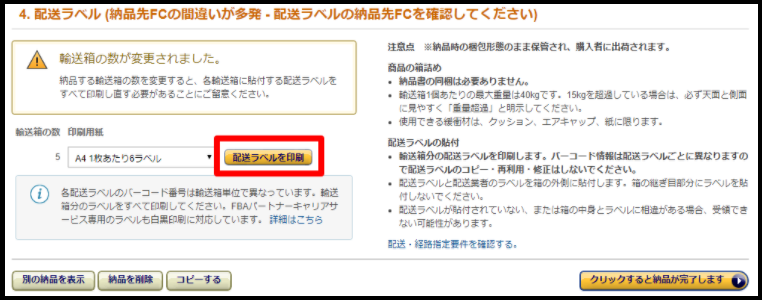
印刷した配送ラベルを各段ボールにマスキングテープで貼ります。
⑥追跡番号の入力。
配送伝票の番号を入力する画面が表示されますので、“必ず”配送伝票に記載されている追跡番号を入力しましょう。
要期限の場合は無記入で大丈夫です。
以上の点に気を付けて、ミスのない納品をしましょう。
 FBA納品の決まり・注意すること
FBA納品の決まり・注意すること
FBA納品は便利な反面、細かい決まりがたくさんあるので、”しっかり”と理解した上で利用していきましょう。
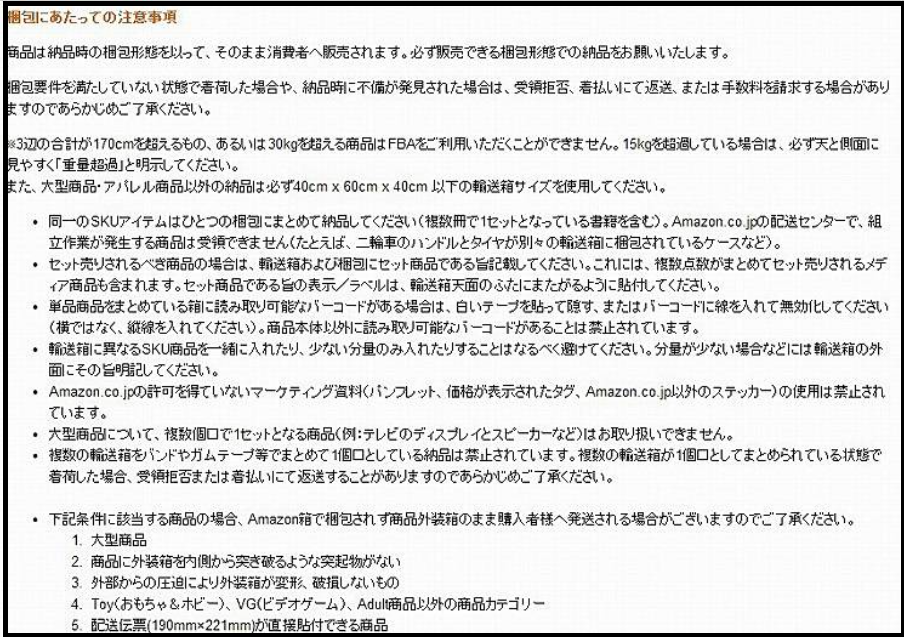
上記画像のように、セラーセントラルではこのように記載されています。
その中でも特に意識しなくてはならないのは…
●輸送箱の重量が15㎏を超える場合は、箱の天と側面に「重量超過」と明示するのを忘れないこと
●SKUが同じ商品は1つの梱包にまとめること
●輸送箱に読み取り可能なバーコードがある場合は隠すこと
●パッケージに入っていない商品は、そのまま納品してはいけない
●商品ラベルは「Adobe Reader」を使って印刷すること
※インク節約モードなどは読み取れなくなる可能性があるので使わないようにする※
●状態の悪い商品(箱破れや色あせ)は納品不可
などの決まりもあるので、実際にやりながら少しずつ覚えていきましょう。
納品~自己発送編~

赤枠の部分「自己発送」の納品についてご説明します。
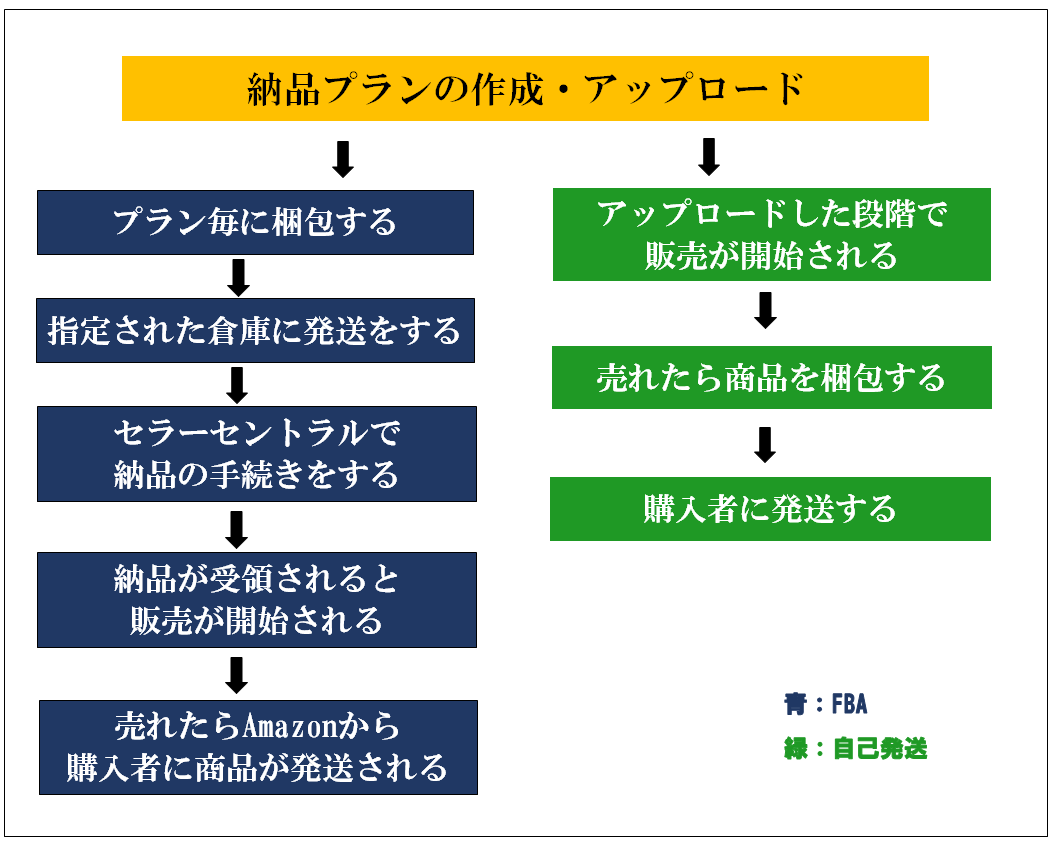
自己発送の場合、納品ファイルを作成してアップロードした時点で出品作業が完了となります。
その後、商品が売れたら納品書を印刷して、商品を梱包・発送します。
自己発送の出荷の流れをお話ししていきます。
《自己発送の出荷の流れ》
①商品が売れたら、まず納品書を作成しましょう!
セラーセントラル左側の「注文管理」タブから、「未出荷」をクリックします。
.png)
②発送したい商品の「納品書の印刷」をクリックします。

③表示される納品書を印刷し、商品に同梱して出荷をします。
④商品を出荷したら出荷通知を送って終了になります。
自己発送は、FBAと比べて手間は少ないですが、納品書の印刷や梱包などを、自分で行わないといけなかったり、出品者とのメッセージのやりとりも全て自分で負担することになります。
・危険物の申請が通るまでの間だけ
・手数料を抑えたいから小型の商品だけ自己発送で
などのように、状況に応じて使い分けていくと良いです。
※注意点※
自己発送では、梱包した商品がそのまま購入者に届けられるので
・商品を綺麗な状態で梱包すること
・梱包する段ボールなどにも綺麗にガムテープを貼る
などなど、自分が通販で買い物をした際に、「届いて嫌な気持ちにならない」か、「丁寧なショップだな」と思うくらいの梱包を心掛けていきましょう。
FBA納品と自己発送を使い分ける

売上を上げていくために、FBA納品と自己発送を使い分けていきましょう!
FBAはとても便利ですが、なんでもかんでもFBAに納品すれば良いというわけでもありません。
FBAと自己発送の、“メリット・デメリット”をしっかりと理解して、その場に応じた発送方法を選ぶことがポイントとなります。
《FBAのメリット》
●業務の効率が上がる
納品までは自分でやらなければいけませんが、Amazonに発送さえしてしまえば、「在庫の管理」、「梱包」、「発送」などの面倒くさい作業は全てAmazonが行ってくれるので、放っておくだけで勝手に商品が売れて売上が立ちます。
●商品が売れやすい
AmazonではFBA出品されている商品に、「Prime」というアイコンが表示され、それらの商品は全て送料無料で購入することができるので、自己発送に比べて商品が売れやすくなります。
《FBAのデメリット》
●在庫保管手数料がかかる
FBAでは、在庫を管理してもらう代わりに、在庫保管手数料というものがかかってしまいます。
売れない商品をいつまでFBA倉庫に保管しておくと、在庫保管手数料だけがかかってしまい、どんどんマイナスになってしまいます。
確実に売れそうな商品を仕入れるというのは絶対条件で、更に売れるまでに時間がかかるものに関しては、仕入れを一度見送るか納品の時期を改めるかなどの対策を練ることをオススメします。
●購入から1ヶ月の間は返品が可能
Amazonでは「購入から1ヶ月以内は自己都合でも返品可能」というルールになっています。
返送の手続きも、自己発送のものと比べてFBAは簡単にできてしまうので、FBAの返品数は自然と増えてしまうのが現状です。
《自己発送のメリット》
●小さい商品なら手数料が安く済む
商品の販売数が増えると、この少しの差額も大きくなっていきます。
●商品ページへの反映が早い
FBA納品だと商品をAmazon倉庫へ発送して、納品処理が受理されるまでは、商品を販売することができませんが、自己発送の場合は、セラーセントラルにアップロードすればすぐに反映されます。
トレンド商品など、スピード勝負の商品は自己発送がオススメです。
《自己発送のデメリット》
●手間がかかる
FBAが行ってくれていることを自分で行うことになるので、手間がかかります。
副業など、時間が限られている方は少し大変になってしまう可能性があります。
以上の事を把握した上で、その時に応じた発送方法で対応するようにしましょう!
危険物の取り扱い

Amazonでは、危険物という商品カテゴリーが存在します。
皆さんがせどりを行っていく上で、必ず覚えておいた方が良い知識です。
これを知らずに通常通り納品作業をしてしまうと、「重大な納品不備」とみなされ、最悪の場合アカウント停止などに繋がる可能性もあるので、事前にしっかり対策をしておきましょう。
《危険物に該当する商品》

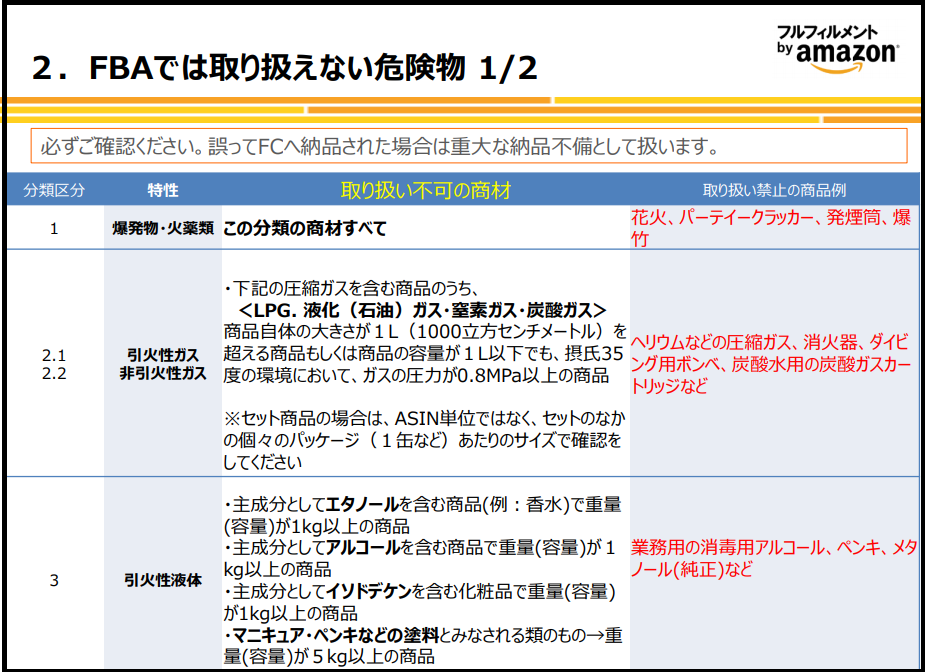
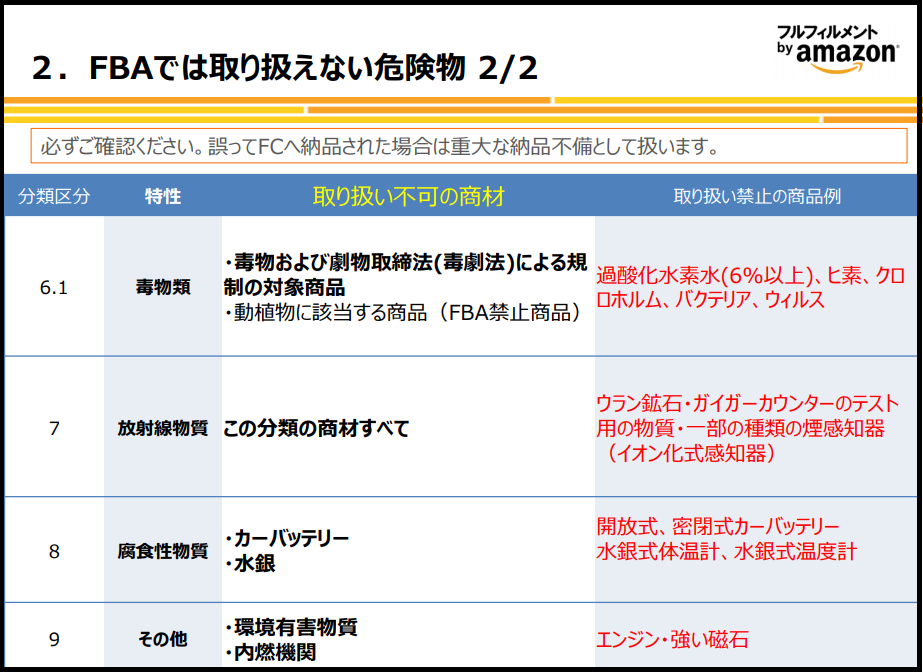
以上のように、たくさん種類がありますが、その中でも特に気を付けておいた方がいいのは、「引火性液体」です。
具体的な商品でいうと、
・ネイルグッズ
・香水
・印刷用インク
・ヘアオイル
など、皆さんが仕入れられそうな商品が載っています。
利益が取れる価格で仕入れられることが多いので、仕入れてしまいがちですが、実際に仕入れることができても納品できなければ意味がありません。
《危険物は出品できない?》
結論からいうと、、、できます。
Amazonの販売には「FBA納品」と「自己発送」の2種類があります。
通常の商品は、まとめてFBA倉庫に納品をして、そこで在庫を管理してくれますが、自己発送は在庫管理・発送業務などを全て自分で行わないといけないため、その分の手間がかかってしまうというデメリットがあります。
ただ、小さい物であれば、”送料”や”手数料”が安く済むというメリットもあるので、使い分けている人が多いです。
更に今回の「危険物」に関しても、自己発送には大きな強みがあります。
《危険物の見極め方》
危険物の把握ができていても、いざ商品を仕入れる際に、「この商品は大丈夫なのか?」と一目では分かりづらいです。
そういう時に、便利なツールが「Amazon Seller」です。
《Amazon Sellerとは?》
Amazon Sellerは、Amazonでの出品を手助けしてくれるスマートフォン向けアプリです。
売上管理・注文管理をはじめ、商品の出品やメッセージの対応まで、パソコン版のセラーセントラルに劣らないくらいたくさんの機能が詰まったアプリなので、これから出品を行う人は必ずインストールしておきましょう。
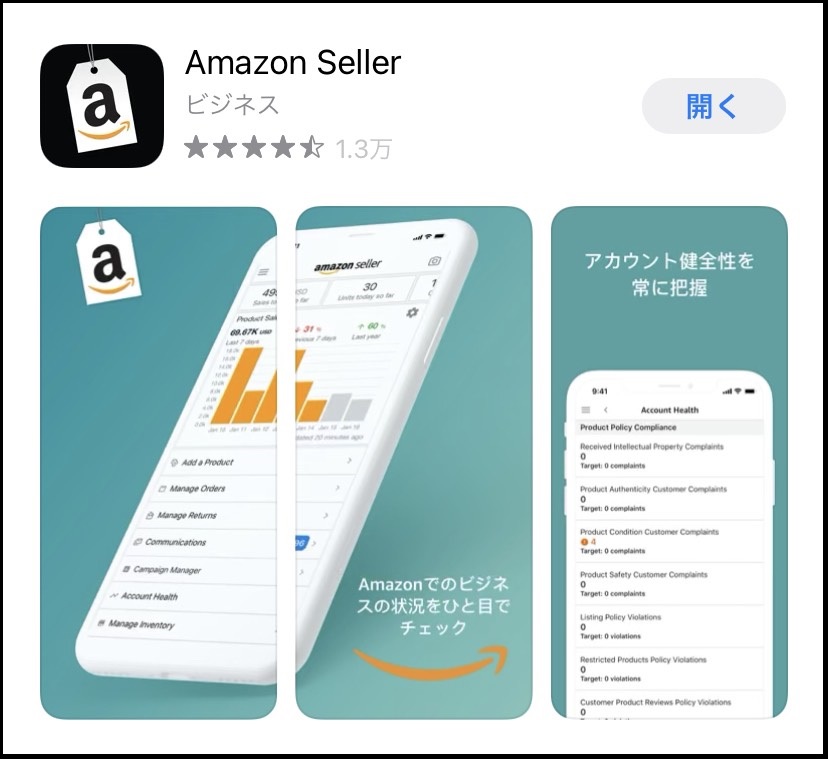
このAmazon Sellerで商品を検索すると、「その商品が危険物なのかどうか」を知ることができます。
《Amazon Sellerの登録方法》
①言語を選択する
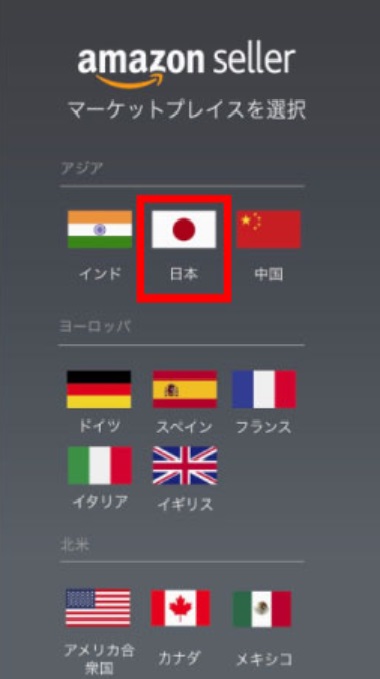
インストールが完了すると、言語を選択する画面が表示されます。
②Amazon出品用アカウントにログインする
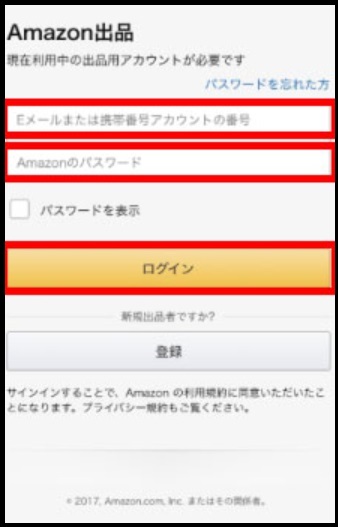
③2段階認証を設定する
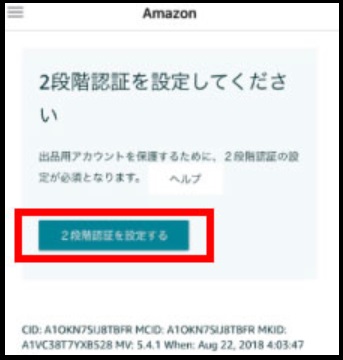
セキュリティを高めるために「2段階認証」の設定をします。
※2段階認証を設定していないと、第三者からのアクセスによって、悪用されてしまう可能性などがあるため、Amazonではセキュリティ上この認証は必ずやっておきましょう。
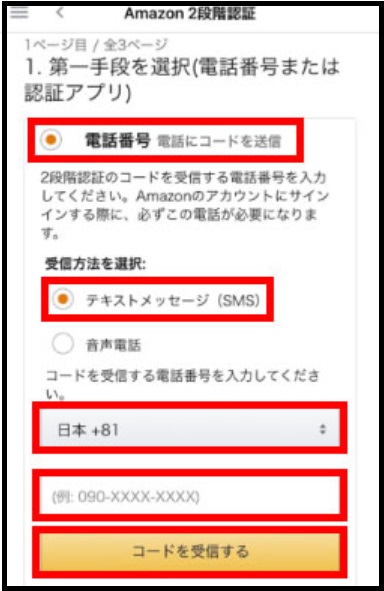
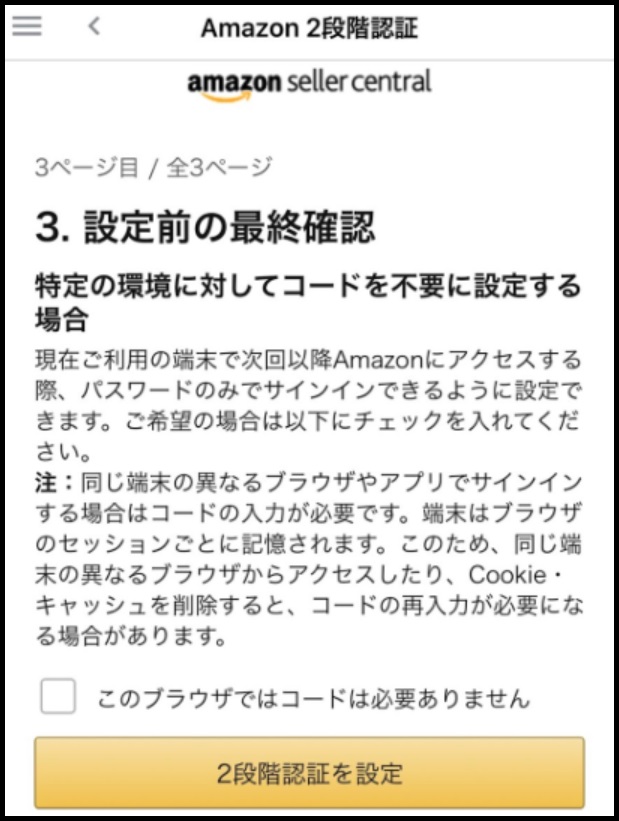
設定前の最終確認という画面が出てきます。
コチラの2段階認証も、設定しておく事を推奨します。
④TOPページの説明
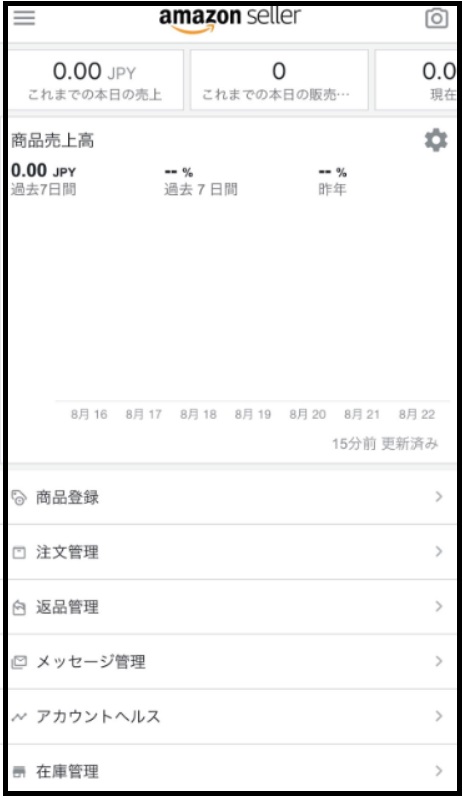
これでアカウントの設定・サインインは終了となります。
商品登録や注文管理なども、全てこのアプリから簡単に行う事ができ、実際に販売を開始して商品が売れた時は、TOPページ上部にて、売上高や販売数などを確認する事もできます。
《危険物かどうかの判別方法》
①TOPページの「商品登録」をタップします。
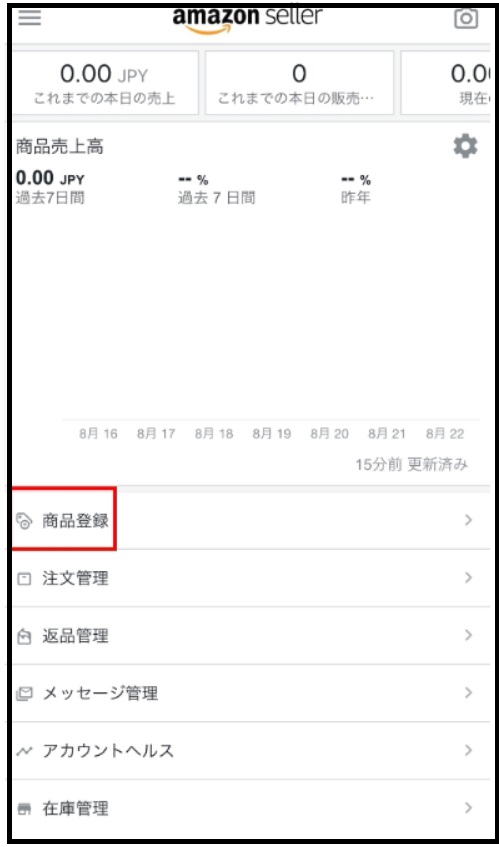
②商品登録の使い方が表示されるので、「開始する」をタップします。
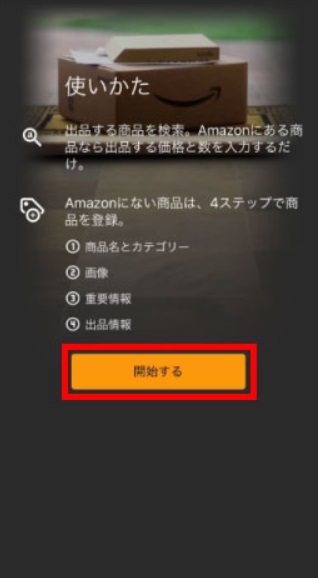
③検索ボックスに「商品名」や「ASIN」を入力して検索を実行します。

④該当する商品がリスト表示されるので目当ての商品をタップします。
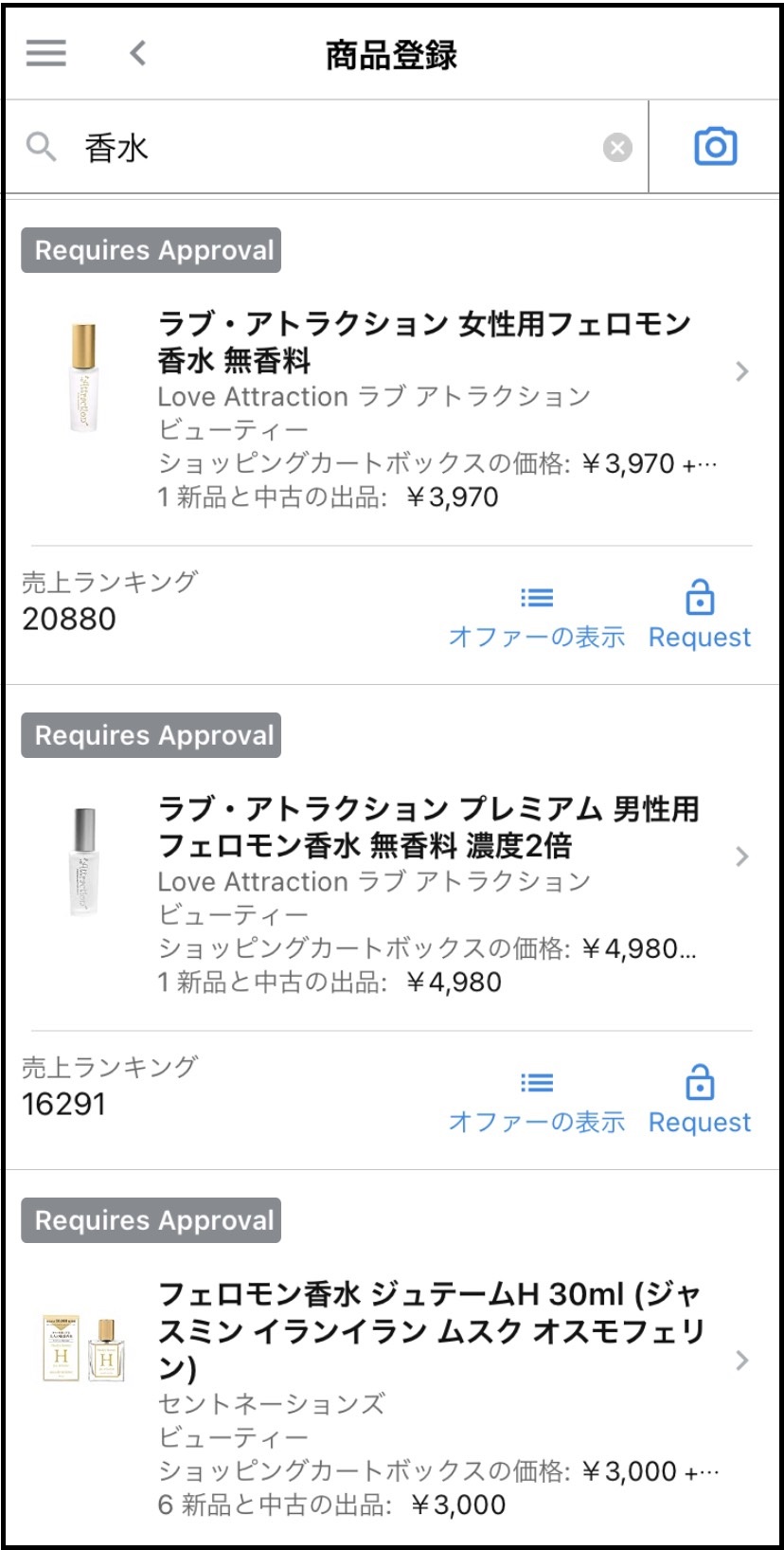
⑤商品の詳細が表示されます。
.jpg)
上の画像のように、赤枠で囲ってあるアイコンが表示されていたら、「危険物」という事になります。
この方法で仕入れる前に調べる事によって、間違えて危険物をFBA納品してしまうというリスクを防ぐことができます。
曖昧な商品を見つけたら、一度アプリで検索をかけてみましょう。
《まとめ》
 危険物はFBA納品できない。
危険物はFBA納品できない。
 自己発送であれば危険物でも販売できる。
自己発送であれば危険物でも販売できる。
 危険物をFBA納品するには許可の申請が必要。
危険物をFBA納品するには許可の申請が必要。
 Amazon Sellerを使えば仕入れ前に危険物かどうかを知ることが可能。
Amazon Sellerを使えば仕入れ前に危険物かどうかを知ることが可能。
安心して稼いでいくには必須項目なので、必ず意識していきましょう。
配送会社比較

送料を抑える事は、利益を上げる事に繋がります!
送料を抑えるために、どの業者が安いのか把握しておきましょう。
《箱で納品する時におすすめの配送業者》
1箱だけ納品するのであれば、
・郵便局「ゆうパックスマホ割」
・クロネコヤマト「クロネコメンバー割BIG」
・絵コムー便「エコムー便FBA納品」
この3つがオススメです。
●ゆうパックスマホ割
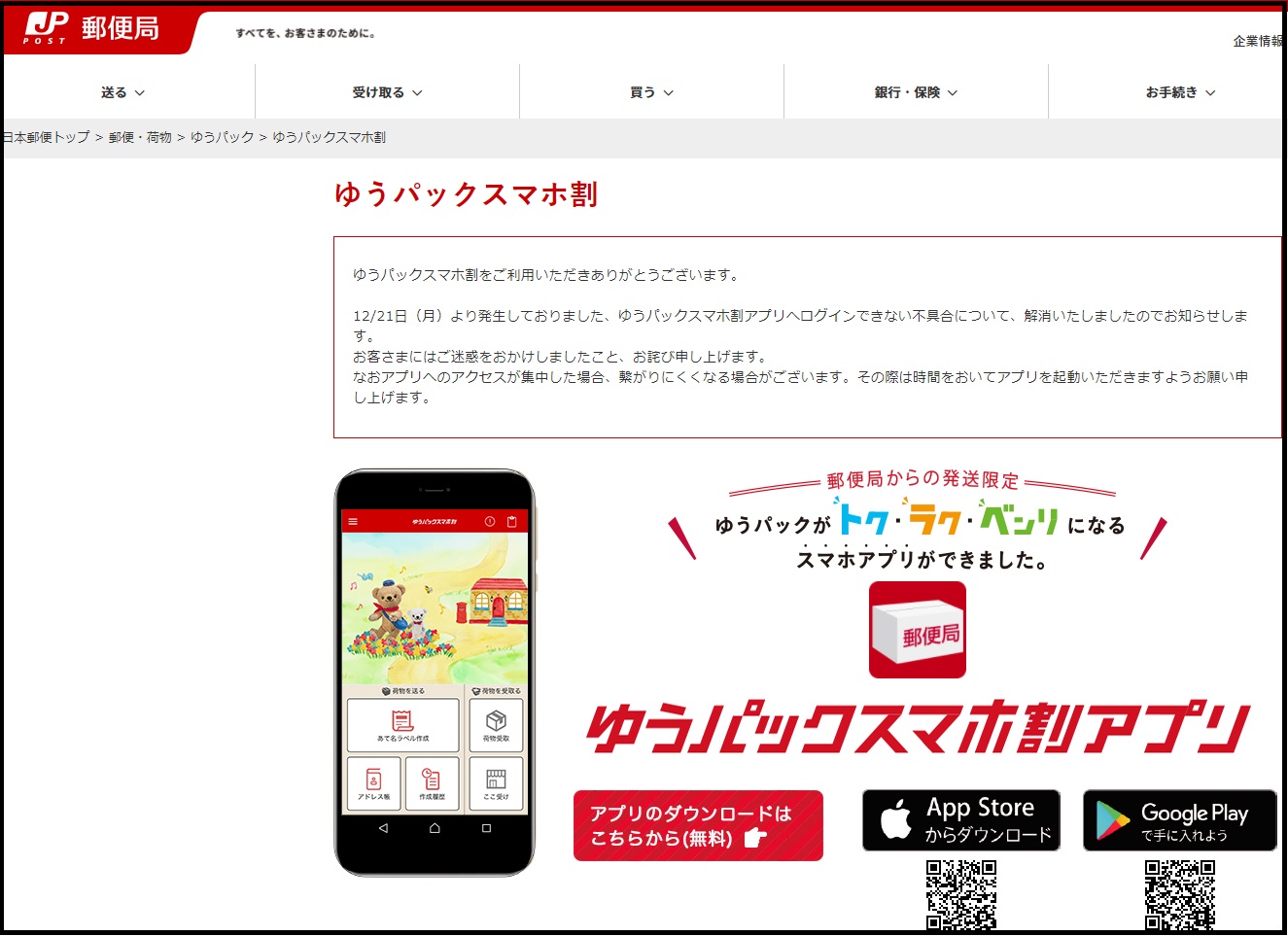
事前にスマホアプリをインストールし、発送元・発送先を登録しておくことで、煩わしい伝票の入力が不要になる便利な発送方法です。
・東京➡東京(八王子)
コチラの送料を見てみましょう。
ゆうパックスマホ割の料金について詳しくは、以下からご確認下さい。
↓↓↓
ゆうパックスマホ割の運賃・料金計算
●クロネコメンバー割BIG

・東京➡東京(八王子)・神奈川(小田原)
またクロネコメンバー割BIGは、Tポイントが貯まります。
「200円(税抜き)ごとに1ポイント」なので、貯まったポイントを仕入れに回すことができます。
どちらを利用するか悩んだ場合は、「ゆうパックスマホ割」も「クロネコメンバー割BIG」も営業所に持ち込むことが前提の割引料金なので、発送する場所から近くの配送業者を選択する事をオススメします。
●エコムー便(FBA納品)
エコムー便の料金について、詳しくは以下をご覧下さい。
↓↓↓
料金体系
《大量に送る(3箱以上)ならヤマト便!》
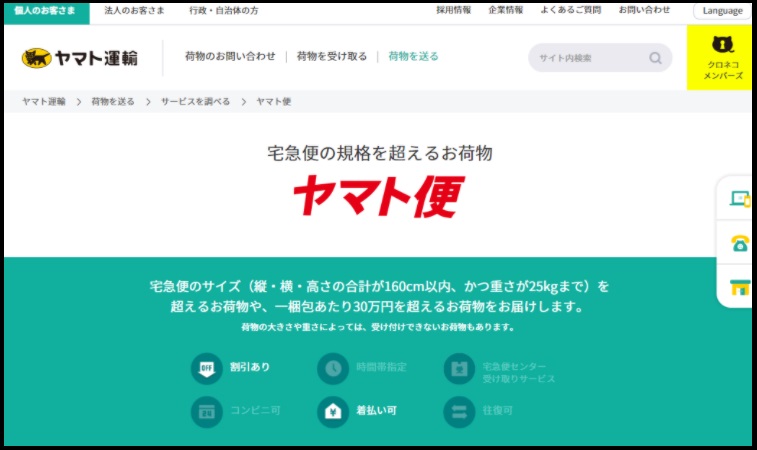

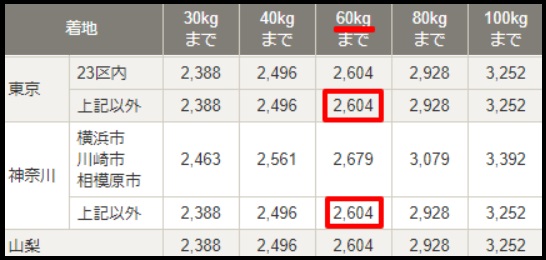
《まとめ》
